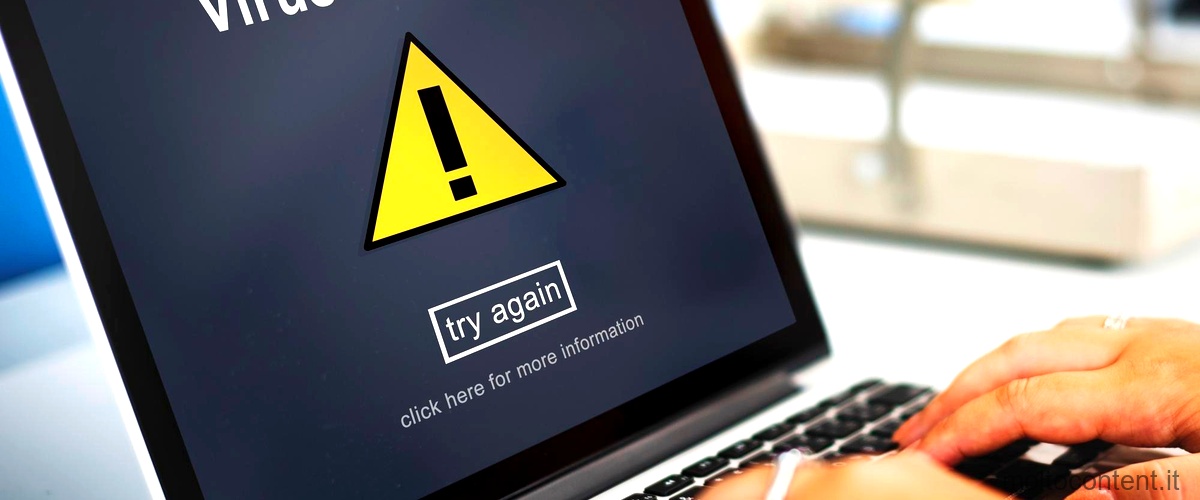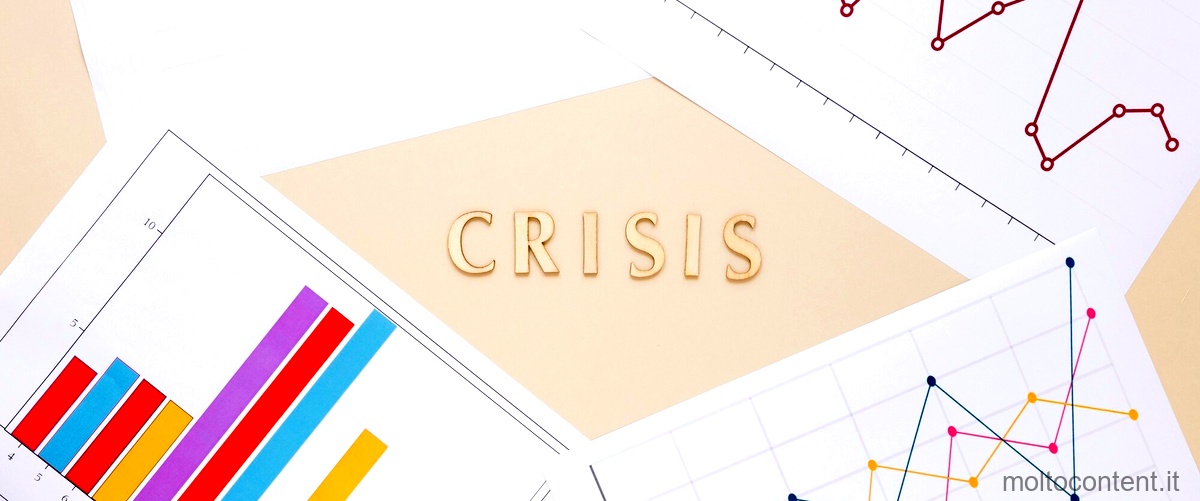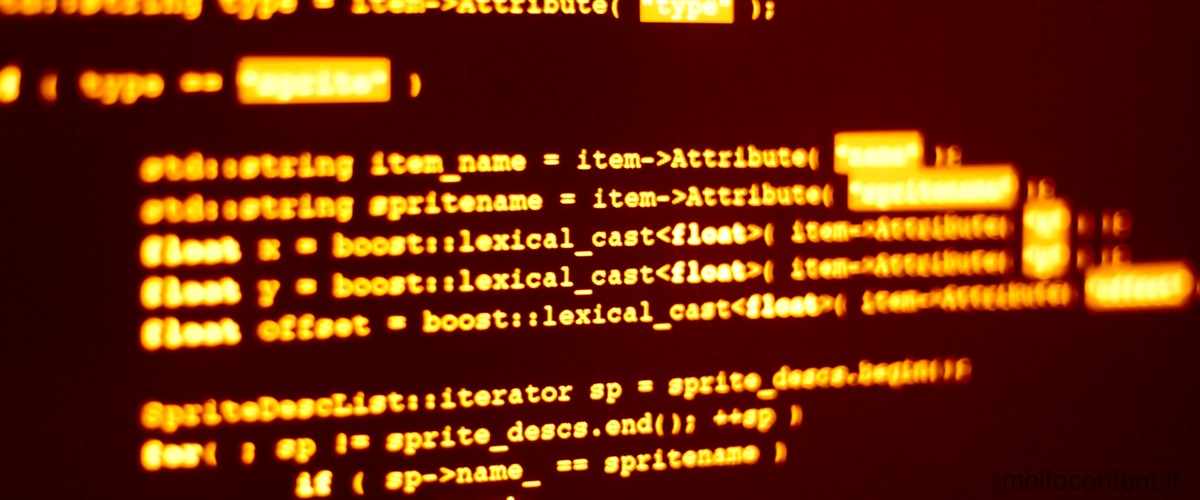Se hai mai giocato a un videogioco Ubisoft sul tuo PC, potresti esserti imbattuto in un problema comune – il codice errore 2 o il codice errore 1 di Ubisoft Game Launcher. Questi errori possono essere frustranti e impedirti di giocare ai tuoi giochi preferiti. Ma non preoccuparti, perché abbiamo la soluzione per te!
Come risolvere l’errore del codice 2 di Ubisoft Game Launcher
Se riscontri l’errore del codice 2 di Ubisoft Game Launcher durante l’avvio di un gioco Ubisoft sul tuo computer, ci sono diverse soluzioni che puoi provare per risolvere il problema.
1. Aggiorna Ubisoft Game Launcher: Assicurati di avere l’ultima versione di Ubisoft Game Launcher installata sul tuo computer. Puoi scaricare l’ultima versione dal sito web di Ubisoft e installarla seguendo le istruzioni fornite.
Se volete continuare a leggere questo post su "[page_title]" cliccate sul pulsante "Mostra tutti" e potrete leggere il resto del contenuto gratuitamente. ebstomasborba.pt è un sito specializzato in Tecnologia, Notizie, Giochi e molti altri argomenti che potrebbero interessarvi. Se desiderate leggere altre informazioni simili a [page_title], continuate a navigare sul web e iscrivetevi alle notifiche del blog per non perdere le ultime novità.
2. Riavvia il computer: A volte, semplicemente riavviare il computer può risolvere problemi temporanei con Ubisoft Game Launcher. Riavvia il computer e prova ad avviare il gioco di nuovo.
3. Verifica l’integrità dei file di gioco: Se il problema persiste, potrebbe essere necessario verificare l’integrità dei file di gioco. Puoi farlo tramite la piattaforma di gioco (come Steam o Uplay) utilizzata per scaricare il gioco. Se ci sono file danneggiati o mancanti, la piattaforma di gioco li rileverà e li riparlerà automaticamente.
4. Disabilita il software antivirus o firewall: A volte, il software antivirus o firewall può interferire con il corretto funzionamento di Ubisoft Game Launcher. Prova a disabilitare temporaneamente il software antivirus o firewall e prova ad avviare il gioco di nuovo. Se il gioco si avvia correttamente, potrebbe essere necessario aggiungere Ubisoft Game Launcher alle eccezioni del software antivirus o firewall.
5. Contatta il supporto Ubisoft: Se tutte le soluzioni precedenti non risolvono il problema, potrebbe essere necessario contattare il supporto Ubisoft per ottenere assistenza aggiuntiva. Fornisci loro tutti i dettagli del problema e saranno in grado di guidarti attraverso ulteriori passaggi di risoluzione dei problemi.

Ubisoft Game Launcher: soluzione per il codice di errore 2
Il codice di errore 2 di Ubisoft Game Launcher è un problema comune che può verificarsi durante l’avvio di un gioco Ubisoft sul tuo computer. Ecco una soluzione che puoi provare per risolvere il problema:
1. Disinstalla e reinstalla Ubisoft Game Launcher: Prova a disinstallare Ubisoft Game Launcher dal tuo computer e quindi reinstallalo utilizzando l’ultima versione disponibile dal sito web di Ubisoft. Assicurati di seguire attentamente le istruzioni di installazione e di riavviare il computer dopo l’installazione.
Se il problema persiste dopo aver reinstallato Ubisoft Game Launcher, potrebbe essere necessario contattare il supporto Ubisoft per ulteriori assistenza.

Risoluzione del problema del codice di errore 2 di Ubisoft Game Launcher
Se riscontri il codice di errore 2 di Ubisoft Game Launcher durante l’avvio di un gioco Ubisoft sul tuo computer, ci sono diverse soluzioni che puoi provare per risolvere il problema:
1. Verifica la connessione internet: Assicurati di avere una connessione internet stabile e funzionante. Il codice di errore 2 di Ubisoft Game Launcher può essere causato da problemi di connessione. Prova a riavviare il router o a utilizzare una connessione internet diversa per vedere se il problema si risolve.
2. Aggiorna Ubisoft Game Launcher: Verifica se ci sono aggiornamenti disponibili per Ubisoft Game Launcher e installali. Gli aggiornamenti potrebbero risolvere eventuali bug o problemi di compatibilità che causano l’errore del codice 2.
3. Disabilita il software antivirus o firewall: Il software antivirus o firewall sul tuo computer potrebbe interferire con il corretto funzionamento di Ubisoft Game Launcher. Prova a disabilitare temporaneamente il software antivirus o firewall e prova ad avviare il gioco di nuovo.
4. Verifica l’integrità dei file di gioco: Utilizza la funzione di verifica dell’integrità dei file di gioco nella piattaforma di gioco (come Steam o Uplay) utilizzata per scaricare il gioco. Se ci sono file danneggiati o mancanti, la piattaforma di gioco li rileverà e li riparerà automaticamente.
5. Contatta il supporto Ubisoft: Se tutte le soluzioni precedenti non risolvono il problema, potrebbe essere necessario contattare il supporto Ubisoft per ottenere assistenza aggiuntiva. Fornisci loro tutti i dettagli del problema e saranno in grado di guidarti attraverso ulteriori passaggi di risoluzione dei problemi.

Come correggere l’errore del codice 2 di Ubisoft Game Launcher
Se stai riscontrando l’errore del codice 2 di Ubisoft Game Launcher durante l’avvio di un gioco Ubisoft, ci sono diverse soluzioni che puoi provare per risolvere il problema:
1. Aggiorna Ubisoft Game Launcher: Assicurati di avere l’ultima versione di Ubisoft Game Launcher installata sul tuo computer. Puoi scaricare l’ultima versione dal sito web di Ubisoft e installarla seguendo le istruzioni fornite.
2. Verifica la connessione internet: Assicurati di avere una connessione internet stabile e funzionante. Il codice di errore 2 di Ubisoft Game Launcher può essere causato da problemi di connessione. Prova a riavviare il router o a utilizzare una connessione internet diversa per vedere se il problema si risolve.
3. Disabilita il software antivirus o firewall: Il software antivirus o firewall sul tuo computer potrebbe interferire con il corretto funzionamento di Ubisoft Game Launcher. Prova a disabilitare temporaneamente il software antivirus o firewall e prova ad avviare il gioco di nuovo.
4. Verifica l’integrità dei file di gioco: Utilizza la funzione di verifica dell’integrità dei file di gioco nella piattaforma di gioco (come Steam o Uplay) utilizzata per scaricare il gioco. Se ci sono file danneggiati o mancanti, la piattaforma di gioco li rileverà e li riparerà automaticamente.
5. Contatta il supporto Ubisoft: Se tutte le soluzioni precedenti non risolvono il problema, potrebbe essere necessario contattare il supporto Ubisoft per ottenere assistenza aggiuntiva. Fornisci loro tutti i dettagli del problema e saranno in grado di guidarti attraverso ulteriori passaggi di risoluzione dei problemi.
Guida alla correzione del codice di errore 2 di Ubisoft Game Launcher
Se stai riscontrando il codice di errore 2 di Ubisoft Game Launcher durante l’avvio di un gioco Ubisoft sul tuo computer, ecco una guida passo-passo per risolvere il problema:
- Verifica la connessione internet: Assicurati di avere una connessione internet stabile e funzionante. Il codice di errore 2 di Ubisoft Game Launcher può essere causato da problemi di connessione. Prova a riavviare il router o a utilizzare una connessione internet diversa per vedere se il problema si risolve.
- Aggiorna Ubisoft Game Launcher: Verifica se ci sono aggiornamenti disponibili per Ubisoft Game Launcher e installali. Gli aggiornamenti potrebbero risolvere eventuali bug o problemi di compatibilità che causano l’errore del codice 2.
- Disabilita il software antivirus o firewall: Il software antivirus o firewall sul tuo computer potrebbe interferire con il corretto funzionamento di Ubisoft Game Launcher. Prova a disabilitare temporaneamente il software antivirus o firewall e prova ad avviare il gioco di nuovo.
- Verifica l’integrità dei file di gioco: Utilizza la funzione di verifica dell’integrità dei file di gioco nella piattaforma di gioco (come Steam o Uplay) utilizzata per scaricare il gioco. Se ci sono file danneggiati o mancanti, la piattaforma di gioco li rileverà e li riparerà automaticamente.
- Contatta il supporto Ubisoft: Se tutte le soluzioni precedenti non risolvono il problema, potrebbe essere necessario contattare il supporto Ubisoft per ottenere assistenza aggiuntiva. Fornisci loro tutti i dettagli del problema e saranno in